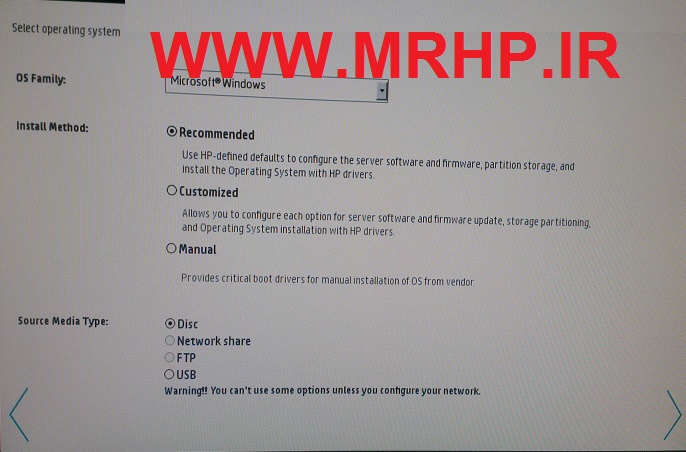سیستم عامل: Microsoft Windows Server 2019
ویندوز سرور 2025
آیا نصب Windows Server 2019 را روی HP Proliant DL380 Gen 6 امتحان کرده است؟- برای نصب سیستم عامل بر روی سرور از یکی از روش های زیر استفاده کنید:
- تأمین هوشمند - برای استقرار، به روز رسانی و قابلیت های تأمین تک سرور.
- برای نصب یک سیستم عامل روی سرور با تامین هوشمند (محلی یا راه دور):
- کابل اترنت را بین کانکتور شبکه روی سرور و یک جک شبکه وصل کنید.
- دکمه Power On/Standby را فشار دهید.
- در حین POST سرور، F10 را فشار دهید.
- قسمت تنظیمات اولیه و ثبت نام از تدارک هوشمند را تکمیل کنید.
- در صفحه اول، روی Configure and Install کلیک کنید.
- برای اتمام نصب، اعلان های روی صفحه را دنبال کنید. اتصال اینترنت برای به روز رسانی سیستم عامل و نرم افزار سیستم مورد نیاز است.
- تأمین سرور Insight Control—برای استقرار سیستم عامل از راه دور چند سرور، از تأمین سرور Insight Control برای یک راه حل خودکار استفاده کنید. برای اطلاعات بیشتر، به مستندات Insight Control در وب سایت شرکت Hewlett Packard مراجعه کنید.
- برای بهروزرسانیهای نرمافزار سیستم و سیستمافزار اضافی، Service Pack for ProLiant را از وبسایت شرکت Hewlett Packard دانلود کنید. نرم افزار و سیستم عامل باید قبل از استفاده از سرور برای اولین بار به روز شوند، مگر اینکه هر نرم افزار یا مؤلفه نصب شده نیاز به نسخه قدیمی داشته باشد.
- برای اطلاعات بیشتر، به "در حال نگه داشتن سیستم" در راهنمای کاربر سرور مراجعه کنید.
- برای اطلاعات بیشتر در مورد استفاده از این روشهای نصب، به وبسایت شرکت Hewlett Packard Enterprise مراجعه کنید.
دستورالعملهایی که برای انجام این کار استفاده کردم به شرح زیر است.
توجه داشته باشید که Windows Server 2019 آخرین سیستم عامل سرور مایکروسافت است که روی این سخت افزار اجرا می شود - مایکروسافت سرور 2022 را با کدهای عملیاتی خاص CPU مجدداً کامپایل کرد و روی سخت افزارهای قدیمی اجرا نمی شود.
اجزای تشکیل دهنده: HP DL 380 g6، درایوهای 15 هزار دور در دقیقه به ارزش 800 گیگابایت در SmartArray، 32 گیگابایت رم، یک USB USB 32 گیگابایتی، ISO سرور 2019 دانلود شده از مرکز خدمات Microsoft Volume License، مقداری دانش و تجربه و آزمون و خطا. شما باید یک سیستم عامل اسکرچ روی سیستم داشته باشید.
من سرور 2012 R2 را توصیه می کنم شما همچنین به یک کپی از Rufus و یک سیستم ویندوز 10 نیاز دارید.این باید برای DL180 g6 نیز با یک استثنا کار کند - 180 با مدار ILO عرضه نمی شود. با این حال رابط خرد هنوز روی مادربرد وجود دارد و یک "IPMI دستگاه ناشناخته" در Device Manager تولید می کند.
HP یک فایل inf Null Driver برای سرور 2008 دارد که اگر شما را آزار می دهد این فایل را از بین می برد، آن را جستجو کنید.
کارت ILO در DL380 g6 یک کارت ILO 2 است
موارد زیر را از سایت HPE دانلود کنید:
- به روز رسانی بایوس به نسخه 5/2018 (آخرین نسخه برای DL380 gen6) نسخه کلید USB
- سیستم عامل P410i به 6.64 (B) (1 اکتبر 2015) نام فایل cp027485
- کلید محصول مایکروسافت برای سرور 2019
- فایل ISO سرور 2019 SW_DVD9_Win_Server_STD_CORE_2019_1809.1_64Bit_English_DC_STD_MLF_X22-02970.iso
- درایور رابط مدیریت یکپارچه Lights-Out HP ProLiant برای ویندوز سرور 2012 از نام فایل HP cp029664.
- درایور کنترلر مدیریت HP ProLiant iLO 2 برای نسخه های Windows Server 2008 x64 از نام فایل hp cp029666
- کامپوننت فلش رام آنلاین برای ویندوز x64 - HP Integrated Lights-Out نسخه 2.33 (30 مارس 2018) نام فایل cp035237
- ابزار پیکربندی آرایه HP ProLiant برای نام فایل 64 بیتی ویندوز cp020336
حتما سی دی های اسمارت استارت را برای نصب تمام ویندوز سرور های یی که در نسل سرور های 6. 7 دارید رو استفاده کنید این ویندوز سرور های بهترین راه حل نصب ویندوز بر سرور های قدیمی میباشد که تمام درایور های سرور اچ پی در این سی دی ها می باشد.
- USB به روز رسانی بایوس را در سیستم win10 ایجاد کنید. باید از diskpart برای "تمیز کردن" USB Stick استفاده کنید و سپس از diskpart برای اعمال یک بارگذار MBR روی آن استفاده کنید. سپس از Rufus برای فرمت USB stick NTFS استفاده کنید. سپس آپدیت بایوس را اجرا کنید و اجازه دهید استخراج شود و سپس برنامه تولید کلید USB HP را به عنوان مدیر اجرا کنید. احتمالاً با این خطا مواجه میشود که میگوید USB stick محافظت از نوشتن است - اگر خطا را دریافت کردید، روی OK کلیک کنید سپس کادر محاوره دوم ناپدید میشود بلافاصله برنامه تولید کلید USB را دوباره اجرا کنید - بار دوم کار میکند و کلید USB را تولید میکند اگر شما آن را به اندازه کافی سریع راه اندازی مجدد کنید
- سرور را با کلید USB بوت کنید و بایوس را به روز کنید سپس سرور را در سیستم عامل اسکرچ راه اندازی مجدد کنید
- به روز رسانی سیستم عامل P410i را در سرور کپی کنید و کارت RAID را به روز کنید. به سرور اجازه راهاندازی مجدد را بدهید و وقتی پیام Show Options روی صفحه ظاهر شد، روی فاصله ضربه بزنید. هنگامی که صفحه در حالت کاراکتر است و اعلان های بوت را چاپ می کند، F8 را فشار دهید تا وارد ابزار آرایه شوید. تمام درایوهای منطقی را حذف کنید و آرایه را هر طور که دوست دارید دوباره ایجاد کنید.
- با استفاده مجدد از Rufus در سیستم win10، USB قابل بوت ویندوز سرور 2019 را ایجاد کنید. شما باید فرمت "MBR" را در Rufus انتخاب کنید و همچنین باید روی بخش Advanced Rufus کلیک کنید و گزینه "Make the stick bootable on BIOSes های قدیمی" را انتخاب کنید.
- سرور را با استیک USB Windows Server 2019 بوت کنید و یک سرور جدید نصب کنید. اجازه دهید چند بار راه اندازی مجدد شود و در دسکتاپ رمز عبور مدیریت محلی را وارد کنید و سپس به عنوان مدیر به دسکتاپ بروید.
مراحل نصب سی دی ویندوز سرور بر روی سرور hp
- یک دایرکتوری خالی با نام "driver" و یکی به نام "کنترل کننده" در فهرست دانلودها ایجاد کنید در سرور dl380 g6 ایجاد کنید.
- فایل cp029664 را اجرا کنید و Extract and Extract into Driver را انتخاب کنید
- فایل cp029666 را اجرا کنید و Extract و Extract را در پوشه Controller انتخاب کنید
- در Device Manager دستگاه خطای درایور پایه را انتخاب کنید، کلیک راست کرده و گزینه update را انتخاب کنید و سپس برای جستجوی رایانه محلی و جستجوی فهرست درایور در دانلودها انتخاب کنید. درایور معمولی ILO 2 را نصب می کند
- در Device Manager دستگاه دارای خطای IMPI را انتخاب کنید، کلیک راست کرده و گزینه update را انتخاب کنید سپس رایانه محلی را جستجو کنید و دایرکتوری کنترلر را در دانلودها انتخاب کنید. درایور کنترلر ILO 2 را نصب می کند
- به روز رسانی فلش ILO را اجرا کنید و ILO را به روز کنید
- ابزار HP Array Configuration را اجرا کنید و آن را نصب کنید تا بتوانید آرایه را مدیریت کنید
- نصب نظارت بر ups، یک داک USB برای پشتیبانگیری یا یک عامل پشتیبان، و تنظیم قفل صفحه و مدیریت انرژی،
- کلید محصول را نصب کنید و دسترسی از راه دور را روشن کنید، سرور را نامگذاری کنید سپس به روز رسانی ها را اجرا کنید و سپس آن را به دامنه بپیوندید.
از سرور خود لذت ببرید و پول خود را برای خرید سرور جدیدتر بزرگتر در سال آینده که مشکلات زنجیره تامین به پایان رسیده و قیمت ها به حالت عادی برگشته اند، پس انداز کنید!!! سپس آن را به لینوکس کنید!
ویندوز سرور ۲۰۱۹ یک نسخه از سیستم عامل ویندوز سرور مایکروسافت است. این نسخه از ویندوز سرور در سال ۲۰۱۹ عرضه شده و برای استفاده در محیطهای سروری اچ پی و کسب و کارهای بزرگ طراحی شده است. آن به عنوان یک سیستم عامل قدرتمند و پایدار با امکانات گسترده ارائه میشود که به شرکتها کمک میکند تا از طریق آن نیازهای سروری خود را مدیریت کنند.می توانید در هنگام خرید سرور اچ پی نصب این سیستم عامل رو سرور خود سفارش بدهید.
install Windows Server 2012 on HP
Dl 380 G9 سرور اچ پی یکی از مهمترین اجزا برا همگرا سازی دیتا ها در یک دیتا سنتر بزرگ با معماری و هسته ی مدیریت اسان و متمر کزسازی داده ها.اگر شما نیازمند محیطی پویا و فعال و سرور هایی با مدیریت متمر کز و اسان و قدرتمند در توان محاسباتی هستید سری G9 و یا dl380 G9 یکی از بهترین گزینه ها می باشد.
تولیدات HP در سری های DL300یکی از معروف ترین و قدرتمندترین سری ها بود که با به کارگیری اخرین چیپست های شرکت اینتل و دارا بودن رم ها DDR4 و همچنین کارت شبکه های 10Gو استفاده از نسل 3 SAS یکی از بهترین و پیشرفته ترین گزینه ها برای دیتا سنتر شما میباشد.
همچنین شما میتوانید در DL360 هارد های SSD2.5 اینچ نیز به کار ببرید و اگر بخواهید این سری ها چهار عدد 3.5 اینچی نیز میخورند./HP تمام کارهایی را که نگرانی بازار را جمع کند انجام خواهد داد.

- ویندوز سرور 2019 را نصب کنید.
- سپس روی Install now کلیک کنید.
- اکنون نسخه ویندوز سرور 2019 را که می خواهید نصب کنید انتخاب کنید. ...
- تیک گزینه I accept the license words را بزنید و روی Next کلیک کنید.
- روی Custom: Install Windows only (پیشرفته) کلیک کنید.
- دوباره روی Next کلیک کنید تا ویندوز در درایو پیش فرض نصب شود.

اگر مستقیماً از مایکروسافت یا شریک به Windows Server 2019 .iso دسترسی ندارید، میتوانید نسخه ارزیابی را از وبسایت مایکروسافت از اینجا دانلود کنید. اگر ویندوز سرور را روی یک سرور فیزیکی نصب می کنید، باید رسانه قابل بوت ایجاد کنید. رایج ترین راه برای انجام این کار، ایجاد یک درایو USB قابل بوت است.
میتوانید دستورالعملهایی را درباره نحوه انجام این کار در اینجا در پتری بیابید.اگر می خواهید ویندوز سرور 2019 را در ماشین مجازی (VM) نصب کنید، دستورالعمل های اینجا را در پتری ببینید.
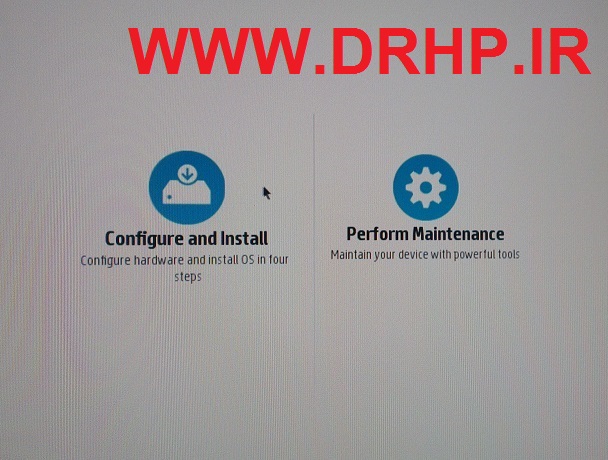
چگونه گام به گام ویندوز سرور 2019 را نصب کنیم؟
- ویندوز سرور 2019 را با استفاده از رسانه سیستم عامل نصب کنید
- یک صفحه کلید، مانیتور، ماوس و سایر لوازم جانبی مورد نیاز را به سیستم خود وصل کنید.
- سیستم خود و تجهیزات جانبی متصل را روشن کنید.
- F2 را فشار دهید تا به صفحه System Setup بروید.
- در صفحه System Setup روی System BIOS و سپس Boot Settings کلیک کنید.

ویندوز سرور 2019 را نصب کنید
مطمئن شوید که سخت افزار شما به گونه ای پیکربندی شده است که از رسانه Windows Server 2019 شما بوت شود و سرور را راه اندازی کند. در این مقاله، من فرض میکنم که Windows Server 2019 را با Desktop Experience نصب کنید.
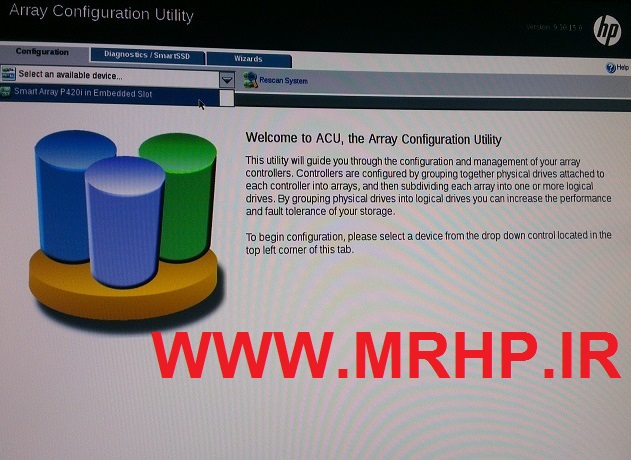
حالا دستورالعمل های زیر را دنبال کنید.
وقتی از رسانه ویندوز سرور خواسته شد، هر کلیدی را روی صفحه کلید خود فشار دهید.در گفتگوی تنظیمات ویندوز، زبان، فرمت زمان و واحد پول، صفحه کلید و روش ورودی را انتخاب کنید.
پس از اتمام کار، روی Next کلیک کنید.
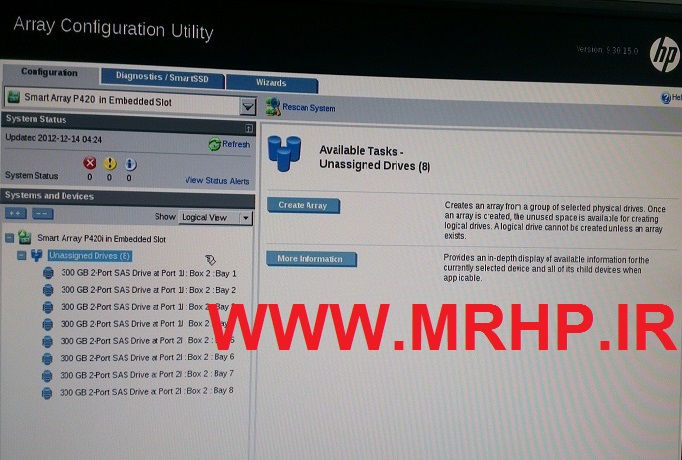
- سپس روی Install now کلیک کنید.
- اکنون نسخه ویندوز سرور 2019 را که می خواهید نصب کنید انتخاب کنید. در این مثال، من قصد دارم Windows Server 2019 Datacenter Evaluation (Desktop Experience) را نصب کنم و روی Next کلیک کنم.
- تیک گزینه I accept the license words را بزنید و روی Next کلیک کنید.
- روی Custom: Install Windows only (پیشرفته) کلیک کنید.
- دوباره روی Next کلیک کنید تا ویندوز در درایو پیش فرض نصب شود.
-
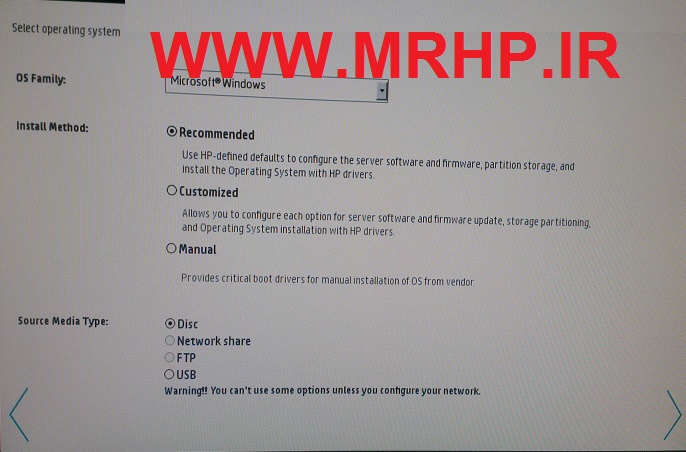
آموزش نصب ویندوز سرور در سرور HP
اکنون ویندوز فایل های نصب را از رسانه نصب روی دیسک کپی می کند و فایل ها را گسترش می دهد. این فرآیند بسته به سرعت دستگاه میزبان شما ممکن است چند دقیقه طول بکشد.
- پس از اتمام مرحله اول راه اندازی، سرور باید به طور خودکار راه اندازی مجدد شود.
- سپس از شما خواسته می شود که یک رمز عبور برای حساب داخلی Administrator وارد کنید. رمز عبور را تایپ و تایید کنید. و برای ادامه روی Finish کلیک کنید.
- پس از چند ثانیه، به دسکتاپ Windows Server 2019 خود دسترسی خواهید داشت.
- اگر میخواهید اتصال شبکه را فعال کنید، در کادر گفتگوی شبکه در سمت راست دسکتاپ سرور خود، روی Yes کلیک کنید.
Windows Server 2012 HP Servers
یکی از مهترین نکات قابل توجه در نصب ویندوز بر روی سرور های hp استفاده از خود متد بیان شده توسط شرکت hp میباشد که متاسفانه بسیاری از دوستان این نکته را مورد توجه قرار نمیدهند و این باعث می گردد که مشکلات بعدی مثل عدم نصب درایور های سرور.
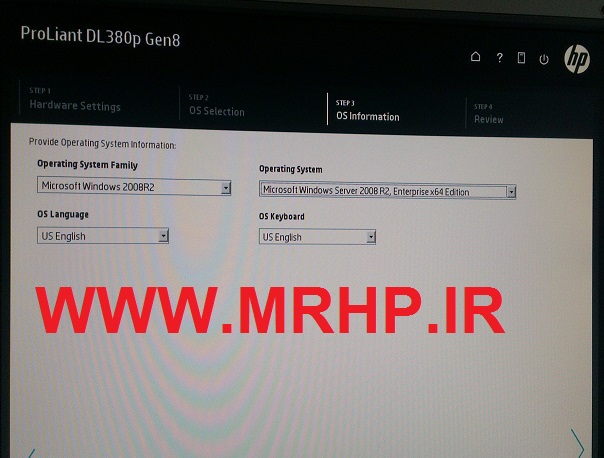
شرایط مجوز را بخوانید و با علامت زدن کادر "من شرایط مجوز را میپذیرم" با آنها برای شروع نصب موافقت کنید.

یک پارتیشن را برای نصب ویندوز سرور انتخاب کنید، می توانید به صورت اختیاری یک پارتیشن جدید از موجود ایجاد کنید یا با کلیک روی "بعدی" از اندازه کل موجود استفاده کنید.
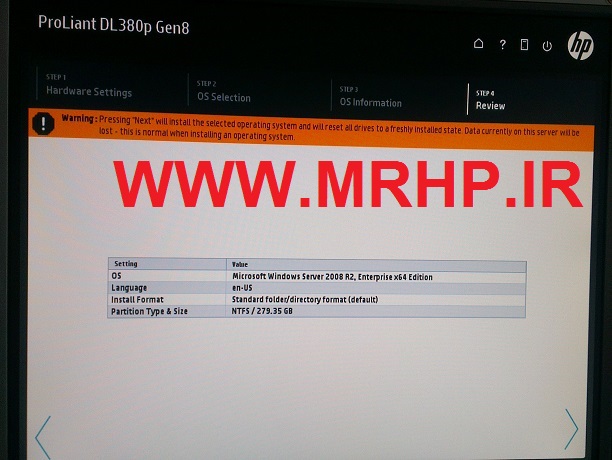
پس از نصب، سیستم باید به طور خودکار راه اندازی مجدد شود. وقتی در صفحه بعدی از شما خواسته شد رمز عبور Administrator را تنظیم کنید.
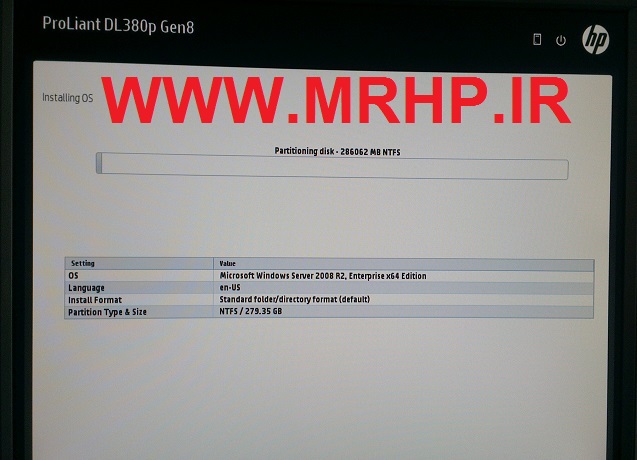
دو نوع فروشنده. شرکت هایی که از آن پول در می آورند - آنها تجهیزات از کار افتاده را "بر اساس وزن" خریداری می کنند، از جمله مراکز داده بانک های ورشکسته. سپس اغلب آنها را مجدداً پیکربندی می کنند و می فروشند.نوع دوم معامله گران خصوصی هستند که اغلب مدیران سیستم سازمان های بزرگ هستند که قطعات یدکی از کار افتاده یا استفاده نشده را می فروشند.
از کجا بخریم؟
خود سرور، کارت های توسعه، قطعات یدکی و سایر اجزاء، در صورت نیاز - در Ebay یا AliExpress.چرا؟ هزینه تحویل سرور از Ebay تمام مزایای خرید B.U کارکرده را از بین می برد. اما در کارت های توسعه - خیر. برای مقایسه، کنترلر HP P410 RAID در روسیه در ثانویه با 256 مگابایت حافظه 50-60 دلار قیمت دارد و در Ebay - 40-50 دلار در پیکربندی بالا با 1 گیگابایت حافظه و یک ماژول BBU یا با یک فوق العاده خازن خرید از چه کسی بهتر است؟
شرکت هایی که این کار را به صورت حرفه ای انجام می دهند: آنها می توانند برای سرور استفاده شده از 14 روز تا یک سال به شما ضمانت بدهند. اما وقتی سروری را با حداکثر پیکربندی دریافت میکنند، اغلب آن را حداکثر پیکربندی میکنند و معتقدند که مشتری حافظه، پردازندهها و دیسکهای اضافی را بر اساس اصل «خیلی ارزان» خریداری میکند.
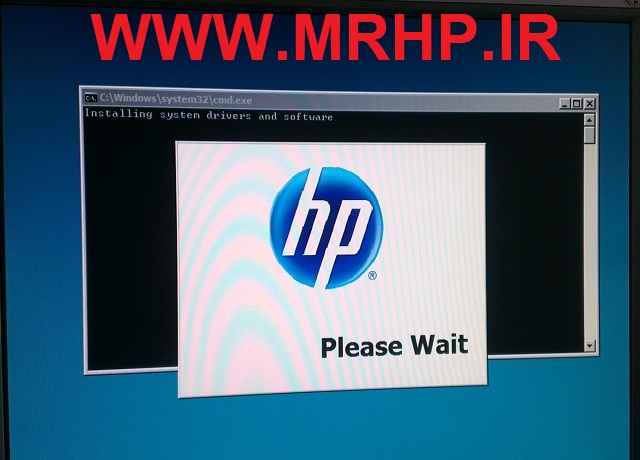
معامله گران خصوصی سرور را در خانه نگه می دارند، این آنها را اذیت می کند. با عجله برای فروش از طریق تبلیغات و مواجه شدن با این واقعیت که هیچ کس به سرور نیاز ندارد، در عرض یک ماه می توانند شروع به کاهش قیمت کنند.
در نتیجه، پس از چند ماه فروش، یک تاجر خصوصی با یک انتخاب روبرو میشود: اجناس قدیمی را به سطل زباله ببرد یا به قیمت یک پنی بفروشد.مجموع: ضمانت، تحویل چک، حواله بانکی می خواهید؟ لطفا با شرکت های تخصصی تماس بگیرید اگر می خواهید ارزان و خود تحویل پول نقد کنید - با تاجران خصوصی تماس بگیرید. اصل اساسی تشکیل قیمتهر چیزی که بتوان در یک کامپیوتر بازی رومیزی استفاده کرد به دلیل تقاضای بیشتر هزینه بیشتری خواهد داشت.
در تجهیزات سرور کارکرده، اصل اساسی این است که تنها چیزی که یک مالک خصوصی در رایانه خانگی به آن نیاز ندارد ارزان خواهد بود.

نوع شاسی - فقط 1U و 2U
شاسی 1U و 2U از مادربردهای خاصی استفاده می کند که نمی توان آنها را در رایانه بازی قرار داد. با شروع از 4U، سرورها می توانند از بردهای E-ATX با 4 یا بیشتر اسلات PCI-Express استفاده کنند. این یک هدیه برای گیمرها است، بنابراین چنین راه حل هایی خواهد بود